Maison >Opération et maintenance >exploitation et entretien des fenêtres >Comment restaurer la barre de langue de la méthode de saisie dans Win10 ?
Comment restaurer la barre de langue de la méthode de saisie dans Win10 ?
- 青灯夜游original
- 2020-04-22 16:41:023373parcourir
Les utilisateurs qui ont utilisé le système Win7 savent tous qu'il existe une barre de langue de boîte d'invite de méthode de saisie sur le bureau, mais certains amis après la mise à niveau vers Win10 ont constaté qu'il n'y avait pas de barre de langue sur le bureau, ce qui rend les utilisateurs très mal à l'aise, donc comment faire pour qu'il s'affiche ? L'article suivant vous expliquera comment afficher la barre de langue de la boîte d'invite de la méthode de saisie dans Win10.

Comment restaurer la barre de langue de la méthode de saisie dans le système Win10 :
Première méthode :
1. Tout d'abord, nous pouvons voir le bouton de la méthode de saisie Microsoft dans le coin inférieur gauche de l'interface win10. Cliquez avec le bouton droit sur le caractère chinois du bouton de la méthode de saisie, pas sur l'icône M.
2. À ce moment, la méthode de saisie sera changée et un menu apparaîtra. Sélectionnez la barre de langue dans le menu contextuel.
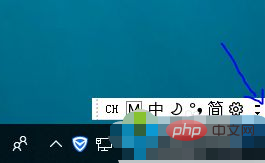
3. L'icône de la méthode de saisie flottante affichée (c'est-à-dire la barre de langue)
4. Après avoir effectué la troisième étape, la barre de langue réduite peut également être affichée, ce qui est tout à fait vrai. Si l'étape 4 est ignorée, l'effet est de cliquer pour minimiser la barre de langue à l'étape 4.
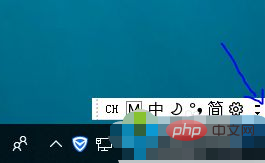
Méthode 2 :
Tout d'abord, vous devez savoir que ce paramètre n'est plus dans le "Panneau de configuration" . Il a maintenant été déplacé vers « Paramètres ».
Ouvrez d’abord « Paramètres ». Appuyez sur la touche du logo Win + I sur votre clavier pour ouvrir les paramètres. Ou cliquez avec le bouton droit sur le menu "Démarrer" et recherchez "Paramètres (N)" pour l'ouvrir.
Recherchez ensuite « Heure et langue » et cliquez dessus.
Cliquez sur le deuxième élément à gauche, « Région et langue », puis allez vers la droite pour trouver « Paramètres avancés du clavier » et cliquez dessus.
Après avoir entré, recherchez « Changer de méthode de saisie ». Il y a un « Utiliser la barre de langue du bureau (si disponible) », supprimez simplement la « coche (√) » devant celui-ci.
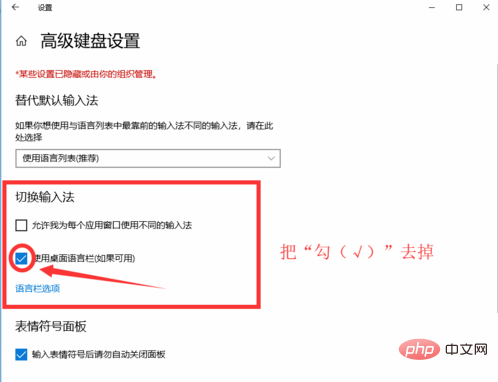
Tutoriel recommandé : Tutoriel Windows
Ce qui précède est le contenu détaillé de. pour plus d'informations, suivez d'autres articles connexes sur le site Web de PHP en chinois!
Articles Liés
Voir plus- Que dois-je faire si mon ordinateur Win10 indique toujours qu'il a rencontré un problème et qu'il doit être redémarré ?
- Que dois-je faire si le réseau du système Windows 10 est normal mais que la page Web ne peut pas être ouverte ?
- Comment résoudre le problème selon lequel le système Win10 ne peut pas se connecter au réseau après la réinitialisation du réseau
- Que dois-je faire si le menu Démarrer de Win10 ne peut pas être appelé ?

